Het lint aanpassen in Office 2016
Microsoft Office Word 2016 / / March 19, 2020
Laatst geupdate op

In deze zelfstudie laten we u zien hoe u uw eigen tabblad maakt, knoppen herschikt en andere aanpassingen aan het lint maakt in Office 2016.
Microsoft heeft het lint geïntroduceerd in Office 2007. De meeste mensen vonden het geweldig of verafschuwden het. De leercurve op het lint was aanvankelijk een beetje steil. Je moest opnieuw leren waar al je meest gebruikte commando's waren.
In Office 2010 heeft Microsoft het aanpassen van het lint eenvoudiger gemaakt. Als je niet graag naar de verschillende tabbladen op het lint springt om toegang te krijgen tot opdrachten, kun je een nieuw tabblad maken en de opdrachten die je het meest gebruikt toevoegen. U kunt de opdrachten op het nieuwe tabblad ook in groepen indelen, zodat ze nog gemakkelijker te vinden zijn. In Office 2016 is de algehele methode voor het aanpassen van het lint hetzelfde, met een paar kleine aanpassingen.
Voeg een aangepast tabblad toe aan het lint in Office 2016
We gaan een aangepast tabblad toevoegen in Word 2016, maar het proces is hetzelfde voor de andere Office-programma's en in Office 2013. Dit werkt ook voor Excel 2016 en Outlook 2016. Als je Office 2010 gebruikt,
Open een Office-programma en klik met de rechtermuisknop op het lint. Selecteer vervolgens Pas het lint aan in het pop-upmenu.
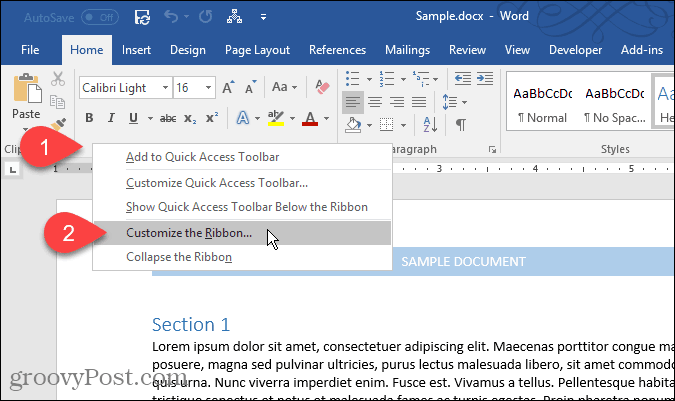
De Pas de lint- en sneltoetsen aan scherm op de Woordopties dialoogvenster verschijnt. Er zijn veel manieren om het lint aan te passen. Voor de standaardtabbladen en -opdrachten die al op het lint staan, kunt u de tabbladen verbergen en groepen op de tabbladen verplaatsen. U kunt geen opdrachten toevoegen aan bestaande tabbladen of opdrachten verplaatsen op de tabbladen.
U kunt echter aangepaste tabbladen aan het lint toevoegen, waarop u opdrachten aan een groep kunt toevoegen, wijzig de volgorde van de tabbladen, voeg nieuwe tabbladen toe, maak nieuwe groepen op een tabblad en wijzig de volgorde van de groepen op een tabblad.
Standaard is de Hoofdtabbladen worden weergegeven in de lijst aan de rechterkant. Dit zijn de tabbladen die u altijd ziet. Er zijn ook Tool-tabbladen, dit zijn gespecialiseerde tabbladen die alleen worden weergegeven wanneer bepaalde soorten inhoud zijn geselecteerd, zoals een tabel of een afbeelding. De Pas het lint aan vervolgkeuzelijst kunt u kiezen welk type tabbladen in de lijst worden weergegeven of om beide typen weer te geven.
Voor ons voorbeeld gaan we een nieuw aangepast tabblad maken, een tweede groep aan het tabblad toevoegen (één wordt standaard gemaakt) en opdrachten aan de groepen toevoegen. Klik om te beginnen op Nieuw tabblad onder de lijst met tabbladen aan de rechterkant.
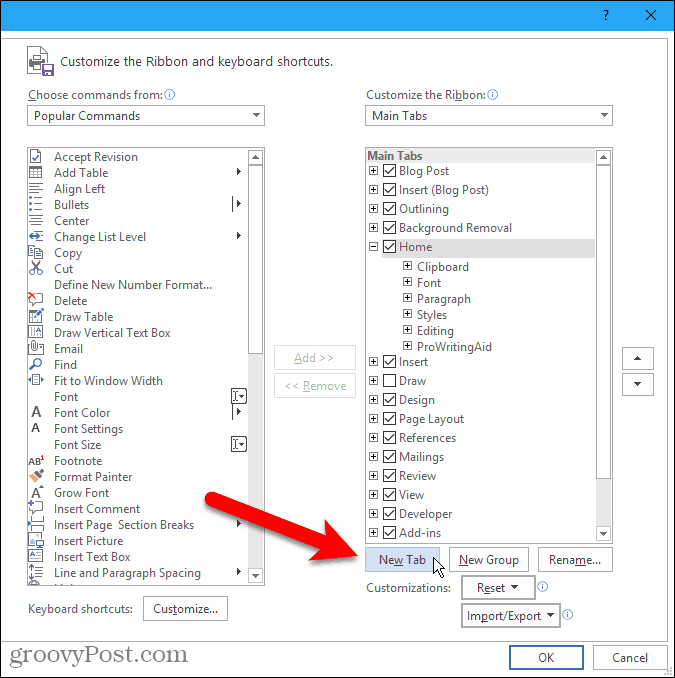
Hernoem tabbladen en groepen
Standaard wordt het nieuwe tabblad genoemd Nieuw tabblad. Laten we het een betere naam geven.
Selecteer het tabblad in de lijst en klik vervolgens op Hernoemen.
U kunt ook met de rechtermuisknop op de naam van het tabblad klikken en selecteren Hernoemen uit het pop-upmenu.
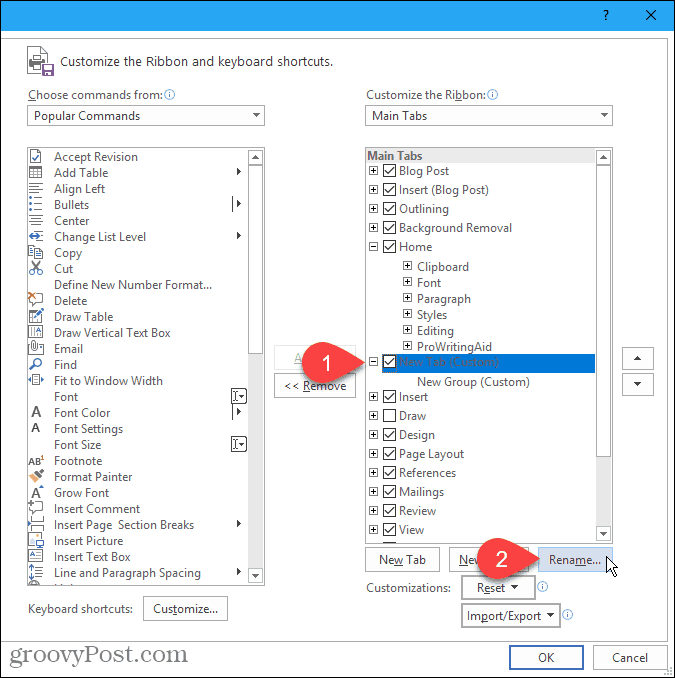
Voer een nieuwe naam in voor het tabblad op de Hernoemen dialoogvenster en klik op OK.
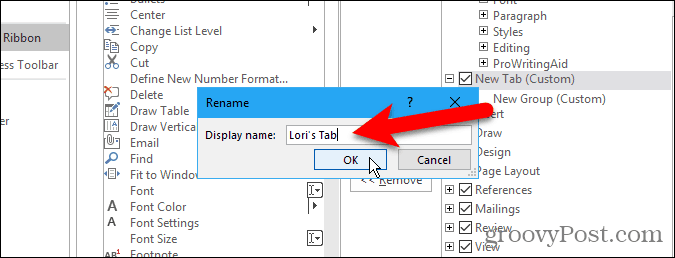
Elk tabblad moet minimaal één groep bevatten, dus een groep wordt automatisch toegevoegd aan uw nieuwe tabblad. Laten we die groep hernoemen.
Selecteer de groep en klik op Hernoemen, zoals je deed voor de naam van het tabblad. U kunt ook met de rechtermuisknop op de groepsnaam klikken en selecteren Hernoemen uit het pop-upmenu.
De Hernoemen dialoogvenster voor groepen is een beetje anders. Naast het invoeren van een nieuwe naam in de Weergavenaam vak, kunt u ook een pictogram selecteren voor de groep in de Symbool doos.
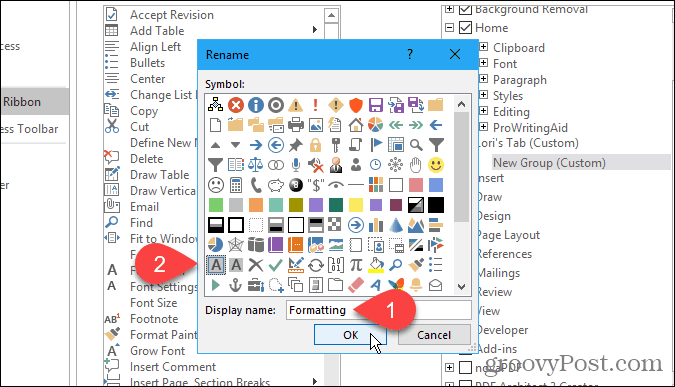
Het pictogram dat u selecteert op de Hernoemen dialoogvenster voor een groep wordt gebruikt als u de groep toevoegt aan de werkbalk Snelle toegang voor toegang met één klik. Als u een groep aan de werkbalk Snelle toegang wilt toevoegen, klikt u met de rechtermuisknop op de groepsnaam en selecteert u Toevoegen aan werkbalk Snelle toegang uit het pop-upmenu.
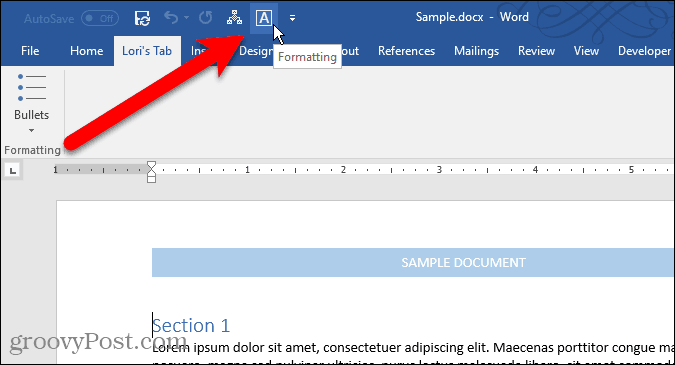
Voeg opdrachten toe aan een aangepast tabblad
Laten we nu enkele opdrachten aan het tabblad toevoegen. Commando's worden alleen toegevoegd aan groepen op het tabblad. Daarom moet elk tabblad minimaal één groep hebben.
Om een opdracht aan de groep op uw nieuwe tabblad toe te voegen, selecteert u een opdracht in de lijst aan de linkerkant en klikt u op Toevoegen. Selecteer als u de gewenste opdracht niet ziet Alle opdrachten van de Kies opdrachten uit vervolgkeuzelijst boven de opdrachtenlijst.
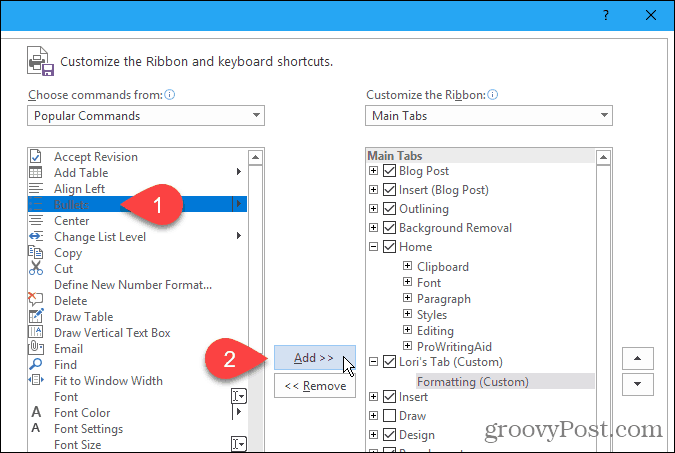
Voeg een nieuwe groep toe aan een aangepast tabblad
Zoals we al zeiden, helpen groepen om de opdrachten op uw nieuwe tabblad te ordenen. Laten we dus een tweede groep aan ons tabblad toevoegen.
Zorg eerst dat de naam van het tabblad of een groep op het tabblad is geselecteerd. Dan klikken Nieuwe groep.
Voeg nu naar eigen inzicht opdrachten toe aan uw groepen, net zoals we eerder hebben besproken.
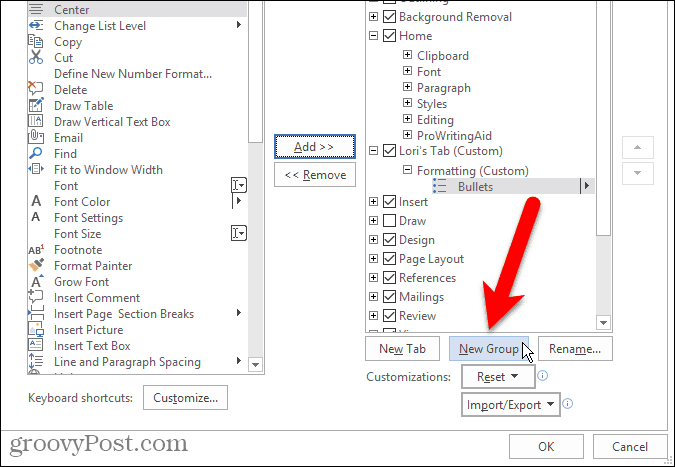
Commando's, groepen en tabbladen opnieuw rangschikken
Je hebt opdrachten toegevoegd aan de groepen op je nieuwe tabblad en je besluit dat je ze opnieuw wilt rangschikken.
Selecteer de opdracht die u wilt verplaatsen en klik op de pijl omhoog of omlaag naar rechts. U kunt groepen op tabbladen op dezelfde manier herschikken.
U kunt een opdracht ook slepen en neerzetten op een andere locatie in dezelfde groep of naar een andere groep. U kunt zelfs een opdracht naar een groep slepen en neerzetten op een ander aangepast tabblad. Slepen en neerzetten werkt ook voor het herschikken van groepen op en tussen tabbladen.
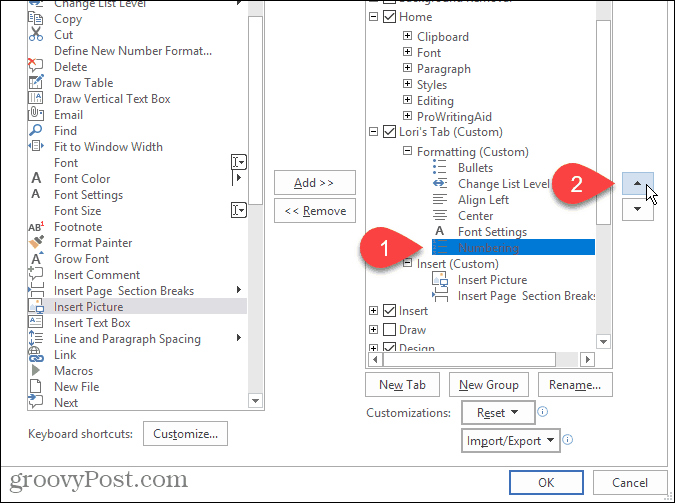
U kunt ook tabbladen op het lint verplaatsen, zowel aangepaste tabbladen als ingebouwde tabbladen.
Om een tabblad te verplaatsen, selecteert u het tabblad en klikt u op de pijl omhoog of omlaag naar rechts. U kunt ook tabbladen slepen en neerzetten om ze te verplaatsen.
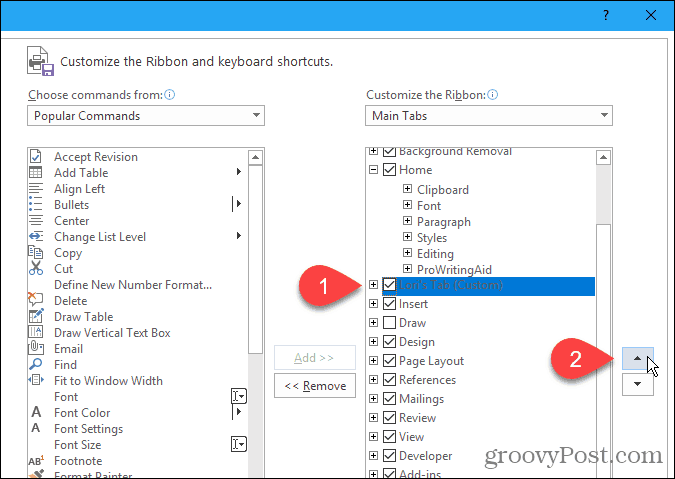
Gebruik uw nieuwe aangepaste tabblad
Als je klaar bent met het instellen van je aangepaste tabblad, klik je op OK op de Woordopties dialoog venster.
Je ziet je aangepaste tabblad op het lint, waar je snel toegang hebt tot alle opdrachten die je het vaakst gebruikt.
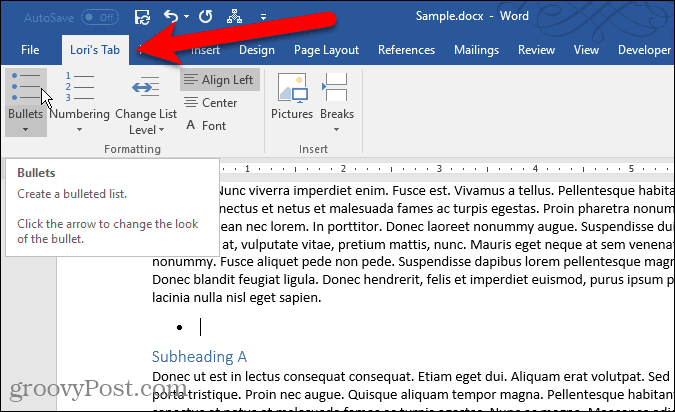
Heeft u uw eigen aangepaste tabbladen gemaakt in Office? Welke opdrachten heb je toegevoegd aan je aangepaste tabbladen die je het vaakst gebruikt? Deel uw ideeën in de opmerkingen.
